
Orodha ya maudhui:
- Hatua ya 1: Bonyeza kitufe ambacho kina glasi inayokuza juu yake na Pata Picha hii na ubofye
- Hatua ya 2: Wewe ni Kamera ya Chromebook Inaonekana Hivi. Ikiwa Inaonekana Kama Hiyo, Basi Wewe Uko
- Hatua ya 3: Bonyeza kwenye Picha hii kwenye kona
- Hatua ya 4: Unapobofya kwenye Ikoni, Hii Itatokea
- Hatua ya 5: Baada ya Kuchagua Njia Yako, Bonyeza Ikoni Tena, na Njia zitaondoka. Ifuatayo, utaona Baa hii chini ya Kamera. Bonyeza kwenye Kitufe hiki
- Hatua ya 6: Bonyeza kwenye Picha hii
- Hatua ya 7: Bonyeza kwenye Picha. Kisha Bonyeza kwenye Picha hii
- Hatua ya 8: Bonyeza kitufe hiki katika Faili Zako
- Hatua ya 9: Nenda kwenye Akaunti yako ya YouTube na ubadilishe Picha yako ya Profaili kwenye Picha Uliyochukua tu
- Mwandishi John Day [email protected].
- Public 2024-01-30 12:48.
- Mwisho uliobadilishwa 2025-01-23 15:11.

Halo, kila mtu! Huyu ni Gamer Bro Cinema, na leo, tutakufundisha jinsi ya kutengeneza picha nzuri ya wasifu wa YouTube kwa kituo chako cha YouTube! Aina hii ya picha ya wasifu inaweza kufanywa tu kwenye Chromebook. Tuanze!
Hatua ya 1: Bonyeza kitufe ambacho kina glasi inayokuza juu yake na Pata Picha hii na ubofye
Huwezi kujipiga picha bila kamera, sivyo? Kweli, ikoni hii inakupeleka kwenye kamera. Kwa hivyo, bonyeza tu kwenye ikoni hii na uko hapo!
Hatua ya 2: Wewe ni Kamera ya Chromebook Inaonekana Hivi. Ikiwa Inaonekana Kama Hiyo, Basi Wewe Uko
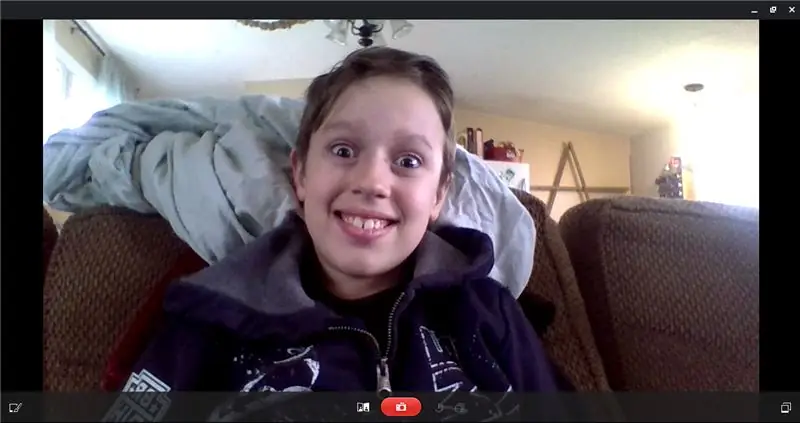
Kwa njia, ndio mimi, Joel kutoka Gamer Bro Cinema. Mimi ndiye niliyefanya hii iwe ya kufundisha. Kamera yako haipaswi kuwa nami juu yake, kwa wewe tu kumbuka. Inapaswa kuwa na wewe juu yake au chochote kamera yako inaelezea. Ok, wacha tuendelee.
Hatua ya 3: Bonyeza kwenye Picha hii kwenye kona
Ninashangaa kushangaa kwako. Je! Ikoni hii inafanya nini? Ninaonekana bure. Najua. Lakini sivyo. Subiri tu uone.
Hatua ya 4: Unapobofya kwenye Ikoni, Hii Itatokea


Kama kwenye kichwa, unapobofya ikoni hiyo, hii itaibuka. Kitu ambacho kitatokea ni picha ya kwanza. Pia, una mwambaa wa kusonga chini ambao unaweza kutumia. Baa inayohamia ni picha ya pili. Pia kuna hali ya kawaida. Hiyo ni picha ya tatu.
Hatua ya 5: Baada ya Kuchagua Njia Yako, Bonyeza Ikoni Tena, na Njia zitaondoka. Ifuatayo, utaona Baa hii chini ya Kamera. Bonyeza kwenye Kitufe hiki
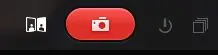
Ukibonyeza kitufe hiki chekundu, inachukua picha yako. Hongera! Ulichukua wewe ni picha! Hatua ifuatayo!
Hatua ya 6: Bonyeza kwenye Picha hii
Ukibonyeza ikoni hii, itakupeleka kwenye picha zote ulizozipiga. Bonyeza kwenye ikoni hiyo.
Hatua ya 7: Bonyeza kwenye Picha. Kisha Bonyeza kwenye Picha hii

Kwa hivyo kwanza, bonyeza picha. Kisha bonyeza kwenye ikoni hiyo, na itakupeleka kwenye faili zako!
Hatua ya 8: Bonyeza kitufe hiki katika Faili Zako
Unapobofya kitufe hiki, picha yako itapakuliwa kwenye faili zako za kupakua! Sasa kwa hatua ya mwisho ……
Hatua ya 9: Nenda kwenye Akaunti yako ya YouTube na ubadilishe Picha yako ya Profaili kwenye Picha Uliyochukua tu

Hatua ya mwisho ……… badilisha picha yako ya wasifu! Hongera! Umebadilisha picha yako ya wasifu! Furahiya nayo! Hii ilikuwa Sinema ya Gamer Bro! Nilitumahi umejifunza kitu! Kuwa na wakati mzuri na picha yako mpya ya wasifu!
Mchezo wa Gamer Bro nje!
JIUNGE NA JESHI LA BRO !!!!!!!!!
Ilipendekeza:
Jinsi ya kutengeneza WIFI yako mwenyewe Lango la Kuunganisha Arduino yako kwa Mtandao wa IP?: Hatua 11 (na Picha)

Jinsi ya kutengeneza WIFI yako mwenyewe Lango la Kuunganisha Arduino yako kwa Mtandao wa IP? Ninafanya kazi kwenye roboti ambayo inahitaji kuunganishwa kabisa na seva inayoendesha ar
Jinsi ya kuongeza kwa urahisi aina zozote za LED kwa Printa yako ya 3d: Hatua 8 (na Picha)

Jinsi ya Kuongeza Kwa urahisi Aina Zote za LED kwa Printa yako ya 3d: Je! Una LED za vipuri zinazokusanya vumbi kwenye basement yako? Je! Umechoka kwa kutoweza kuona chochote printa yako inachapisha? Usiangalie zaidi, hii inayoweza kufundishwa itakufundisha jinsi ya kuongeza ukanda wa taa ya LED juu ya printa yako kwa
Mabango ya Kutisha ya Sinema ya Kutisha: Hatua 16
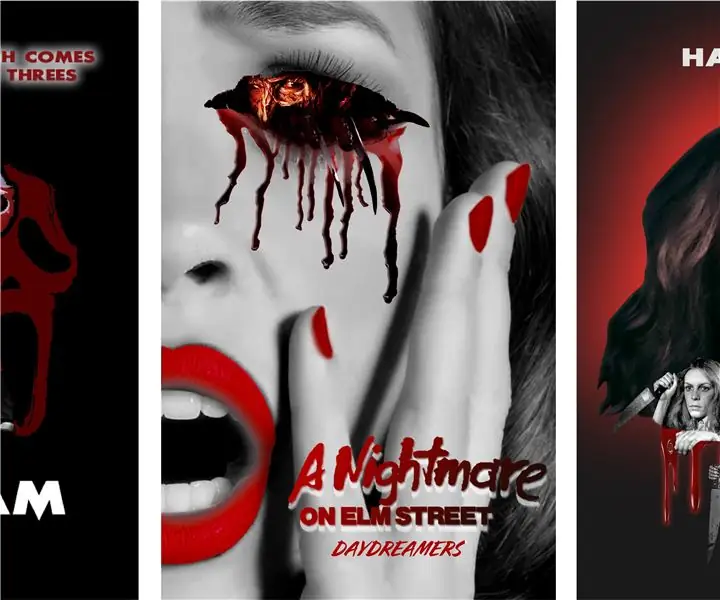
Mabango ya Mfuatano wa Sinema za Kutisha: Kama shabiki anayependa sana utamaduni wowote wa pop ni raha kila wakati kutoa maoni yako ya ubunifu. Hapa nakupa vidokezo juu ya jinsi ya kutumia picha ya picha kuunda bango lako la sinema! Nilichagua kufanya safu tatu tofauti za sinema za kutisha kwa safu ya kutisha
Jinsi ya kutengeneza Chaja yako ya gari ya USB kwa IPod yoyote au Vifaa Vingine ambavyo Vinavyotoza Kupitia USB: Hatua 10 (na Picha)

Jinsi ya Kutengeneza Chaja ya Gari yako ya USB kwa IPod yoyote au Vifaa Vingine ambavyo Vinachaji kupitia USB: Unda chaja ya gari la USB kwa iPod yoyote au Kifaa kingine kinachotoza Via USB kwa kuchanganisha pamoja adapta ya gari ambayo hutoa 5v na USB Female plug. Sehemu muhimu zaidi ya mradi huu ni kuhakikisha kuwa pato adapta ya gari uliyochagua ni bet
Jinsi ya Kutengeneza Nuru ya Kutisha ya Usiku (lakini haidumu sana): Hatua 7

Jinsi ya Kutengeneza Nuru ya Usiku ya kushangaza (lakini haidumu sana): hii itakuonyesha jinsi ya kutengeneza taa ya kushangaza usiku ukitumia laser, nta, na balbu ya taa
